Win7显卡驱动安装失败的解决方法
显卡驱动程序是显卡与电脑之间通信桥梁,如果显卡驱动被损坏了,显卡就不能正常跟电脑进行协调。Win7系统用户在安装显卡驱动的时候,提示显卡驱动安装失败。怎么办?如何安装不成功呢?下面就和大家介绍一下Win7显卡驱动安装失败的解决方法。
解决方法如下:
第一个方法:
1、下载驱动人生或驱动精灵,然后把它安装到电脑上,打开它,选择自动检测驱动程序,并自动安装即可。以动器精灵2013安装Dell戴尔电脑驱动为例;
2、打开驱动精灵以后,点击“立即检测”按钮,如图所示
3、接下来请在驱动检测列表中点击“修复”按钮,如图所示
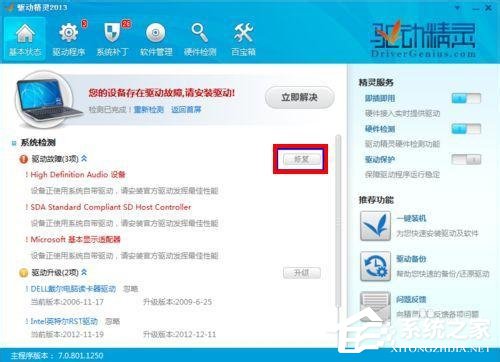
4、然后在列表中请勾选显卡驱动,点击“下载”按钮,如图所示
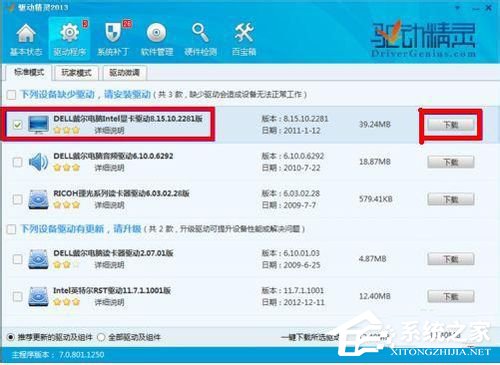
5、等待显卡驱动下载完成以后,点击“安装”按钮,如图所示
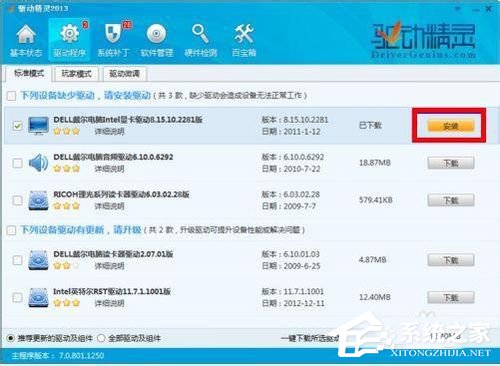
6、随后会打开显卡安装程序,由于显卡不同,驱动程序的安装方法也不尽相同,只要按照提示操作就可以顺利完成显卡驱动的升级,如图所示
注:在显卡驱动程序安装更新过程中,显示屏会闪烁黑屏。
7、待显卡驱动安装更新完成以后,重新启动电脑即可。

第二个方法:
开机,到选择系统启动项时,按F8,进入安全模式,在设备管理器将显卡驱动的旧程序删除掉,然后重启电脑,自然后进入Windows系统,然后再重新安装显卡的驱动程序。
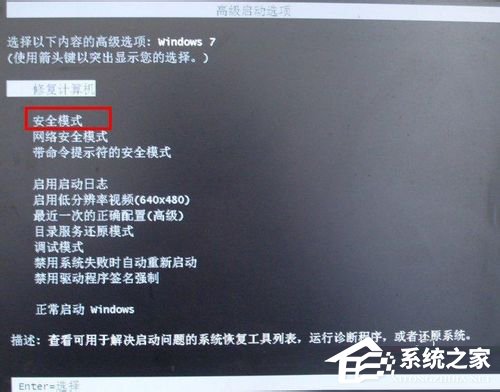
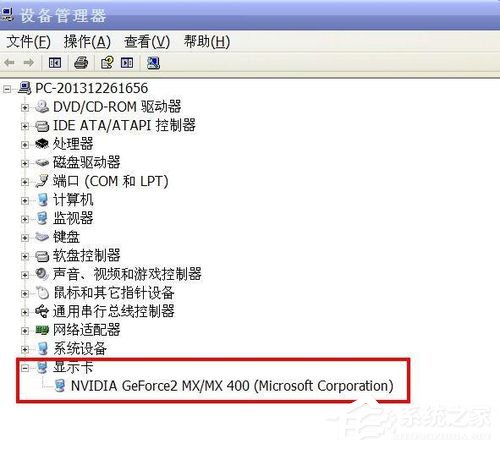
第三个方法:
如果以上方法都不能解决,那就用这个方法吧,这个方法非常有效,我试过很多次了,也帮朋友试过很多次了,无一例外,都非常有效。
1、桌面开始-》运行gpedit.msc在组策略里面找到用户配置-》管理模板-》系统、下三图供参考。
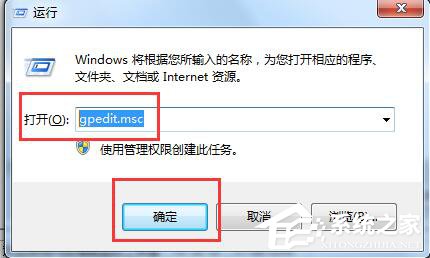

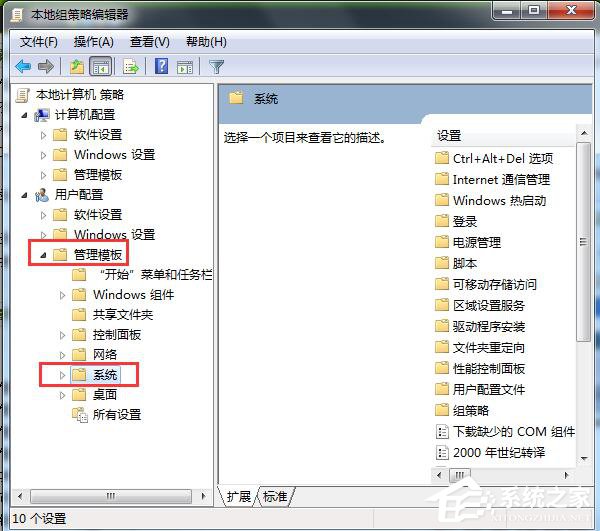
2、再在里面找到驱动程序安装、打开里面第三项有个设备程序的代码签名,
3、双击后点击启用模式,里面哪儿有个警告、忽略、阻止,
4、你选择警告或者阻止,选好后确定就OK了,下二图供参考。
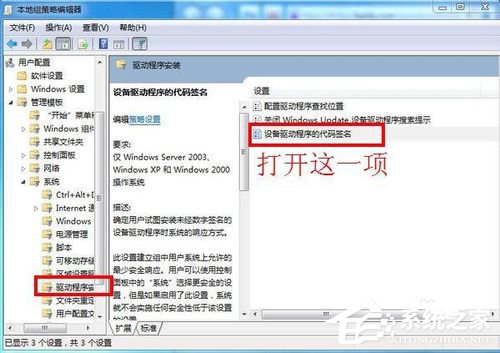
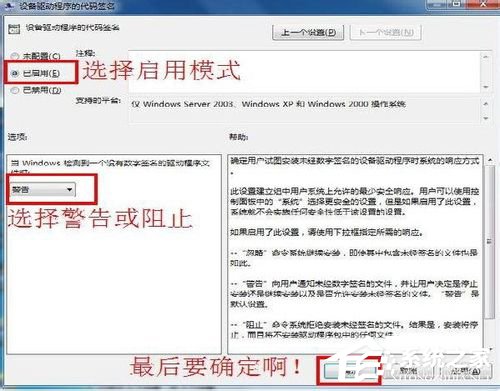
关于Win7显卡驱动安装失败的解决方法就介绍到这里了。如你们在安装显卡驱动的时候,提示显卡驱动安装失败的话,可以试一下上述的方法。三种方法总有一种方法可以帮你解决问题的。
相关文章:

 网公网安备
网公网安备